ملصقات واتس اب أو استيكر هي طريقة طريفة وممتعة لنقل الأفكار والمشاعر على المحادثات في تطبيق WhatsApp. ولكن ماذا لو كنت تريد عمل مجموعة من الملصقات الخاصة بك؟ إليك كيفية القيام بذلك في واتساب للايفون وأيضاً للأندرويد.
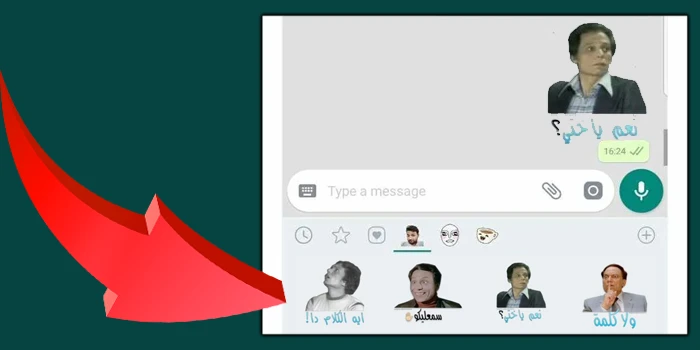
كل ما تحتاجه في هذا الشرح هو بعض الصور وتطبيق Sticker.ly المتوفر مجاناً على هواتف ايفون وأندرويد. يتيح لك التطبيق أيضا أداة مدمجة تتيح لك إزالة الخلفية من الصور، بحيث يمكنك إنشاء ملصقات شفافة لكي تظهر بشكل أنيق في الدردشة.
طريقة إنشاء استيكر إحترافي لتطبيق واتس اب
هناك العديد من مستخدمي تطبيق المراسلة WhatsApp يتسائلون كيف اسوي استيكر على تطبيق واتس واتس اب. لهذا قمنا في إعداد هذا الشرح السريع الذي يتيح لك معرفة طريقة عمل ملصقات واتساب خاصة بك.
قم أولاً بعمل تحميل لتطبيق ستيكر دوت لي للايفون أو للأندرويد. يجب عليك أيضاً جمع الصور التي ستستخدمها لإنشاء ملصقات واتس اب. بعد ذلك يمكنك الانتقال إلى خطوات كيفية عمل ستيكر للواتس.
إذا كنت ترغب في إنشاء مجموعة ملصقات باستخدام صورك الشخصية، فتأكد من التقاط صور سيلفي باستخدام خلفية محايدة لكي يسهل على التطبيق إزالة الخلفية.
خطوات عمل استيكر واتساب وإضافته للتطبيق
بعد الانتهاء من تنزيل تطبيق ستيكر وتثبيته على هاتفك والحصول على الصور الذي ترغب في استخدامها كصور ملصقات، أنت الأن مستعد للبدء في عمل استيكر على واتساب.
- إفتح تطبيق Sticker.ly وقم بتسجيل الدخول عبر حسابك جوجل أو الفيسبوك
- اضغط على أيقونة + في الأسفل
سيطلب منك التطبيق الإذن للوصول إلى الصور الموجودة على هاتفك، وافق على الطلب
- إختر ما بين الملصق العادي ‘Regular’ أو المتحرك ‘Animated’ (في هذا المثال سوف نختار ملصق عادي)
- قم بإيجاد الصورة في هاتفك التي تريد استخدامها
يجب عليك جعل خلفية الصورة شفافة. اضغط على خيار ‘Manual’ لتقطيع الجزء الذي تريد أن يظهر، أو ‘Auto’ للسماح للتطبيق بتفحص الصورة وحذف الخلفية بشكل أوتوماتيكي. سنستخدم في هذا المثال الخيار التلقائي ‘Auto’ لأنه أسرع وأفضل.
سيقوم التطبيق خلال ثواني بإزالة الخلفية وتغيير حجمها إلى حجم مثالي للمحادثات في الواتس. إذا تمت إزالة أجزاء من الصورة عن طريق الخطأ، إضغط على خيار ‘Adjust’.
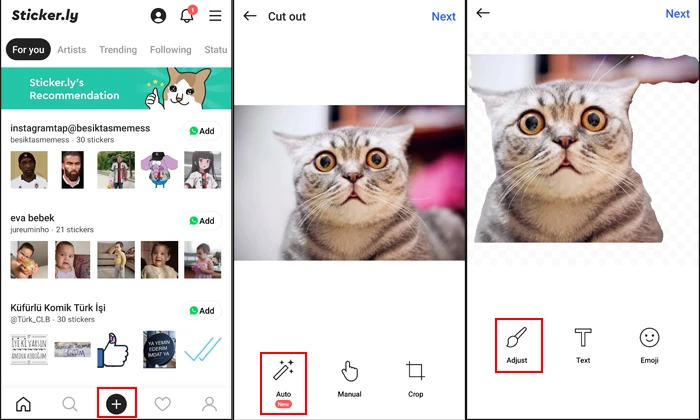
- إضغط على ‘Erase’ لإزالة أجزاء الخلفية التي لم يتم حذفها. أو إضغط على ‘Restore’ لاستعادة الأجزاء التي تم حذفها بالخطأ
- عندما تظهر الصورة بالطريقة الصحيحة، اضغط على ‘Apply’
- يمكنك إضافة رموز تعبيرية عبر الضغط على ‘Emoji’
- كما يمكنك إضافة كلمة أو عبارة إلى الملصق عبر الضغط على ‘Text’
ملاحظة: استخدم إصبعين لتحريك النص وتغيير حجمه.
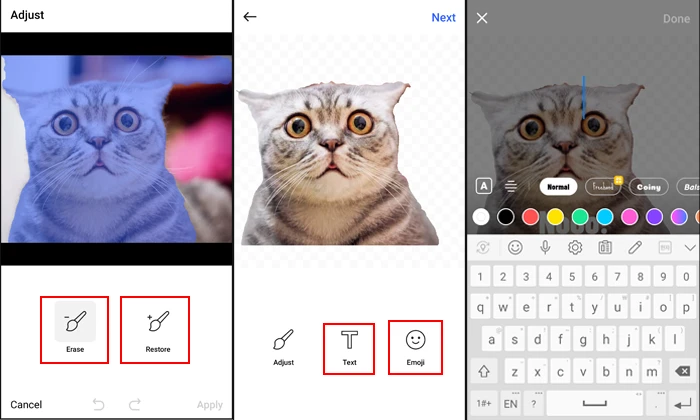
- عند الانتهاء قم بالضغط على ‘Next’ لتأكيد التعديلات
- اضغط على زر ‘Save’ لحفظ التغييرات
- أدخل اسمًا لحزمة الملصقات واجعلها خاص إذا أردت ثم إضغط ‘Create’
- كرر نفس العملية من أجل إنشاء ملصقات واتساب أخرى في الحزمة
- عندما تنتهي، إضغط على الأيقونة الخضراء لإضافة حزمة الملصقات إلى واتس اب
- تخطى إعلانات التطبيق وستظهر لك رسالة اضغط على ‘Add’
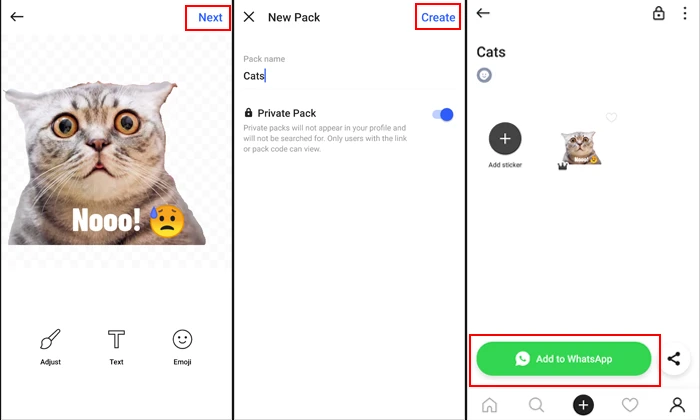
انتهيت من العمل على تطبيق Sticker.ly، يمكنك الأن فتح تطبيق واتساب والبدء في إستخدام الملصقات التي قمت بانشائها. سوف تعثر عليها في نافذة الاستيكرات داخل المحادثة واختيار الحزمة الجديدة من القائمة.
إذا كنت ترغب في مشاركة حزمة ستيكر WhatsApp الخاصة بك مع أصدقائك لاستخدامها أيضاً، فما عليك سوى إرسال رابط المشاركة المتاح في تطبيق ستيكر دوت لي.
عندما تقوم بإضافة ملصقات إلى حسابك واتساب للايفون أو الأندرويد، سيتم مزامنتها تلقائيًا مع الأجهزة الأخرى، بما في ذلك إصدار الويب من واتس اب وكذلك برنامج واتس اب للكمبيوتر.
